A Névkezelő párbeszédpanelen a munkafüzet összes definiált nevét és táblázatnevét használhatja. Megkeresheti például a hibás neveket, megerősítheti egy név értékét és hivatkozását, megtekintheti vagy szerkesztheti a leíró megjegyzéseket, vagy meghatározhatja a hatókört. Rendezheti és szűrheti is a nevek listáját, és egyszerűen adhat hozzá, módosíthat vagy törölhet neveket egyetlen helyről.
A Névkezelő párbeszédpanel megnyitásához kattintson a Képletek lap Definiált nevek csoportjában található Névkezelő gombra.
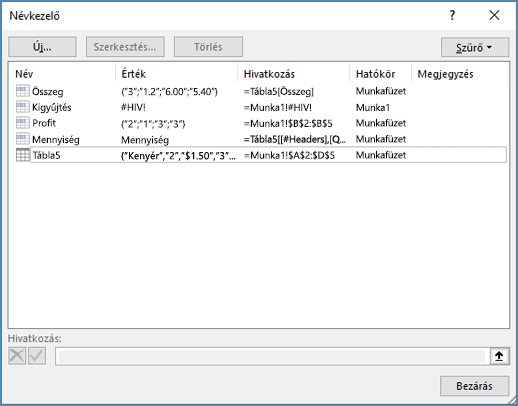
A Névkezelő párbeszédpanel az alábbi információkat jeleníti meg az egyes nevekről egy listában:
|
Oszlopnév |
Leírás |
|---|---|
|
Név |
A következők egyike:
|
|
Érték |
A név aktuális értéke, például egy képlet eredménye, szövegkonstans, cellatartomány, értéktömb vagy egy helyőrző, ha a képletet nem lehet kiértékelni. Az alábbiakban néhány jellemző példa látható:
|
|
Hivatkozás |
A név által jelölt hivatkozás. Az alábbiakban néhány jellemző példa látható:
|
|
Hatókör |
|
|
Megjegyzés |
További információ a névről legfeljebb 255 karakterig. Az alábbiakban néhány jellemző példa látható:
|
|
Hivatkozott elem: |
A kijelölt névre mutató hivatkozás. A névtartomány gyors szerkesztéséhez módosítsa a Hivatkozás mezőben szereplő adatokat. A módosítás elvégzése után kattintson a Véglegesítés |
Megjegyzések:
-
A Cella tartalmának módosítása közben nem használhatja a Névkezelő párbeszédpanelt.
-
A Névkezelő párbeszédpanelen nem jelennek meg a Visual Basic for Applicationsben (VBA) definiált nevek vagy a rejtett nevek (a név Visible tulajdonsága False (Hamis) értékre van állítva).
-
A Képletek lap Definiált nevek csoportjában kattintson a Név megadása gombra.
-
Az Új név párbeszédpanel Név mezőjébe írja be a referenciaként használni kívánt nevet.
Megjegyzés: A név legfeljebb 255 karakter hosszú lehet.
-
A hatókör alapértelmezés szerint munkafüzet. A név hatókörének módosításához a Hatókör legördülő listában jelölje ki a munkalap nevét.
-
Ha kívánja, a névhez a Megjegyzés mezőben megjegyzést is fűzhet, amely legfeljebb 255 karakter hosszúságú lehet.
-
A Hivatkozás mezőben választhat az alábbiak közül:
-
Kattintson a Párbeszédpanel összecsukása


-
Állandó beírásához írja be az = jelet (egyenlőségjel), majd az állandó értékét.
-
Képlet megadásához írja be az = jelet, majd a képletet.
Tippek:
-
Ügyeljen arra, hogy abszolút vagy relatív hivatkozásokat használjon a képletben. Ha a hivatkozást a hivatkozni kívánt cellára kattintva hozza létre, az Excel abszolút hivatkozást hoz létre, például "Munka1!$B$1". Ha beír egy hivatkozást,például "B1", az relatív hivatkozás. Ha a név megadásakor az aktív cella A1, akkor a "B1" kifejezésre való hivatkozás valójában "a következő oszlop celláját" jelenti. Ha egy cellában lévő képletben a definiált nevet használja, a hivatkozás a következő oszlop cellára fog hivatkozni a képlet beírásának helye alapján. Ha például a C10 cellába írja be a képletet, a hivatkozás a D10 lesz, nem pedig a B1.
-
További információ – Váltás relatív, abszolút és vegyes hivatkozások között
-
-
-
A művelet befejezéséhez és a munkalapra való visszatéréshez kattintson az OK gombra.
Megjegyzés: Ha az Új név párbeszédpanel nem elég széles vagy hosszú, fogja meg és húzza el az alján található fogópontot.
Ha módosít egy definiált nevet vagy táblanevet, a munkafüzetben a név minden felhasználási módja is módosul.
-
Kattintson a Képletek lap Definiált nevek csoportjában a Névkezelő gombra.
-
A Névkezelő párbeszédpanelen kattintson duplán a szerkeszteni kívánt névre, vagy kattintson a módosítani kívánt névre, majd a Szerkesztés gombra.
-
A Név szerkesztése párbeszédpanel Név mezőjében adja meg a hivatkozás új nevét.
-
Módosítsa a hivatkozást a Hivatkozás mezőben, majd kattintson az OK gombra.
-
A Névkezelő párbeszédpanelen, a Hivatkozás mezőben módosítsa a név által hivatkozott cellát, képletet vagy konstanst.
-
Kattintson a Képletek lap Definiált nevek csoportjában a Névkezelő gombra.
-
A Névkezelő párbeszédpanelen kattintson a módosítani kívánt névre.
-
Az alábbi módon választhat ki egynél több nevet:
-
Egy név kijelöléséhez kattintson a névre.
-
Ha egy összefüggő csoportban egynél több nevet szeretne kijelölni, kattintson és húzza a neveket, vagy nyomja le a SHIFT billentyűt, és kattintson a csoport minden nevére az egérgombbal.
-
Ha egy nem egyértelmű csoportban több nevet szeretne kijelölni, nyomja le a CTRL billentyűt, és kattintson az egérgombbal a csoport minden egyes nevére.
-
-
Kattintson a Törlés gombra.
-
Az OK gombra kattintva erősítse meg a törlést.
A Szűrő legördülő listában található parancsokkal gyorsan megjelenítheti a nevek egy részhalmazát. Az egyes parancsok kiválasztása be- vagy kikapcsolja a szűrési műveletet, így egyszerűen kombinálhatja vagy eltávolíthatja a különböző szűrőműveleteket a kívánt eredmények eléréséhez.
Az alábbi lehetőségek közül szűrhet:
|
Kijelölés |
Művelet |
|---|---|
|
Munkalapszintű nevek |
Csak azokat a neveket jeleníti meg, amelyeknek a hatóköre a helyi munkalapra terjed ki |
|
Munkafüzetszintű nevek |
Csak azokat a neveket jeleníti meg,amelyeknek a hatóköre az egész munkafüzetre kiterjed |
|
Hibás nevek |
Csak a hibákat (például #REF, #VALUE vagy #NAME) tartalmazó neveket jeleníti meg. |
|
Hibátlan nevek |
Csak a hibát nem tartalmazó értékű neveket jeleníti meg |
|
Definiált nevek |
Csak azokat a neveket jeleníti meg, amelyeket Ön vagy az Excel nevezett el (például egy nyomtatási terület) |
|
Táblázatnevek |
Csak a táblázatneveket jeleníti meg |
-
A nevek listájának növekvő vagy csökkenő sorrendbe rendezéséhez kattintson az oszlopfejlécre.
-
Ha az oszlopot automatikusan úgy szeretné méretezni, hogy az az oszlop leghosszabb értékéhez igazodjon, kattintson duplán az oszlopfejléc jobb oldalára.
További segítségre van szüksége?
Kérdéseivel mindig felkeresheti az Excel technikai közösség egyik szakértőjét, vagy segítséget kérhet a közösségekben.
Lásd még
Miért jelenik meg a Névütközés párbeszédpanel az Excelben?
Névvel ellátott tartomány létrehozása az Excelben














